
Apple TV con una Raspberry Pi: Streaming, YouTube sin Anuncios y Video 4K

El Apple TV es, sin duda, una excelente opción para quienes buscan un dispositivo de streaming potente, con buena integración con el ecosistema Apple y una interfaz intuitiva. Sin embargo, no todos están dispuestos a pagar su precio, especialmente cuando existen alternativas mucho más asequibles que, con un poco de conocimiento técnico, pueden ofrecer una experiencia muy similar y en algunos casos, incluso más personalizable.
Una de esas alternativas es la Raspberry Pi, una pequeña computadora de bajo costo que ha ganado popularidad como plataforma para proyectos de electrónica, automatización, educación y, cómo no, centros multimedia caseros. Con la llegada del Raspberry Pi 5 y su capacidad mejorada para manejar contenido en 4K, muchos usuarios están empezando a preguntarse: ¿puede una Raspberry Pi reemplazar al Apple TV?
En este artículo te explico paso a paso qué necesitas saber para lograrlo: desde su configuración, hasta cómo puedes ver YouTube sin anuncios, todo con una experiencia fluida y totalmente controlada por ti.
¿Por qué considerar reemplazar el Apple TV con una Raspberry Pi?
Costo y versatilidad
Un Apple TV 4K cuesta entre $129 y $149 USD, dependiendo del modelo y almacenamiento. En comparación, una Raspberry Pi 5, con su nueva CPU ARM Cortex-A76, mejoras en RAM y conectividad, puede costar alrededor de $80 USD con accesorios básicos. A eso sumamos que puedes instalar software libre, usar servicios sin restricciones, y adaptar la interfaz y funciones a tu gusto.
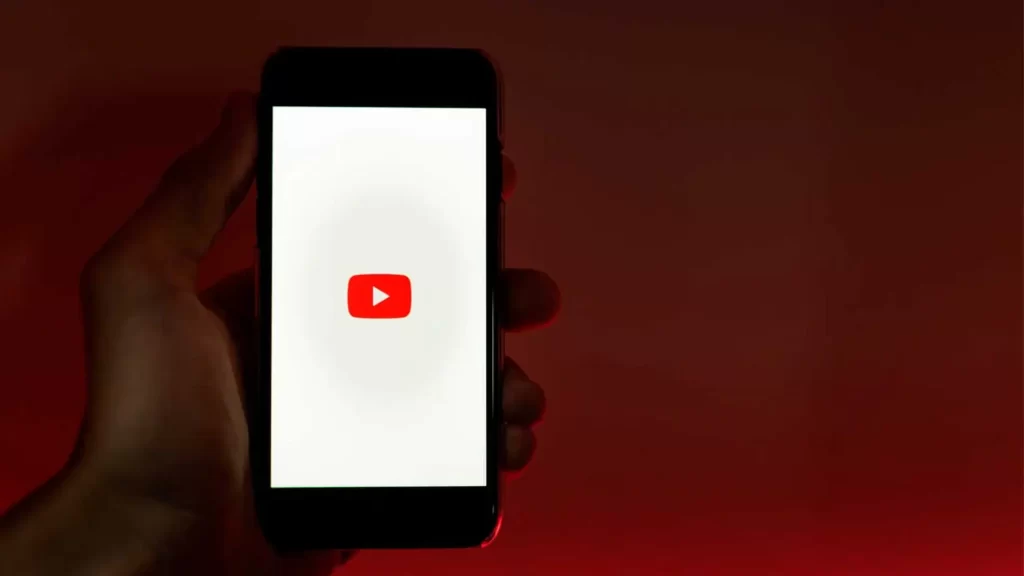
Control total sobre el sistema
Con una Raspberry Pi puedes instalar sistemas como LibreELEC, OSMC, Plex, o incluso una versión personalizada de Kodi, que te permiten hacer streaming local, reproducir archivos desde discos duros externos, o instalar add-ons para servicios como Netflix, Spotify y YouTube.
Además, si eres de los que valora la libertad tecnológica, tener el control absoluto sobre qué se ejecuta y cómo, es una ventaja importante frente a los sistemas cerrados de Apple.
YouTube sin anuncios, de verdad
Mientras que Apple TV depende casi exclusivamente de YouTube Premium para evitar anuncios, con la Raspberry Pi puedes instalar add-ons que filtran publicidad o incluso reproducir YouTube a través de interfaces alternativas sin publicidad, como SmartTubeNext, o integraciones con NewPipe y YouTube-DL.
Esto se traduce en una experiencia más fluida, rápida, sin anuncios invasivos ni necesidad de pagar una suscripción mensual.
Capacidades del Raspberry Pi 5 para reproducción de video
Uno de los aspectos clave al evaluar si una Raspberry Pi puede reemplazar al Apple TV es su capacidad para manejar video, especialmente contenido 4K que cada vez es más común en plataformas como Netflix, Disney+, Amazon Prime Video y YouTube.
Reproducción 4K nativa
El Raspberry Pi 5 viene equipado con el chip BCM2712, que incluye soporte de hardware para decodificación HEVC 4K60. Esto quiere decir que puede reproducir contenido en alta resolución sin que el procesador sufra, lo que se traduce en una reproducción suave y sin saltos.
Compatibilidad con códecs modernos
Además del HEVC, también ofrece decodificación para H.264 y VP9, aunque estos últimos podrían depender más de la capacidad del sistema operativo y el reproductor multimedia utilizado. Según pruebas de usuarios como Jeff Geerling, los resultados con vídeos 4K en YouTube son bastante aceptables, especialmente si se usan navegadores o apps optimizadas.
Ventilación y estabilidad
Un punto a considerar es la temperatura. A diferencia del Apple TV, el Raspberry Pi no tiene un sistema de ventilación activa por defecto. Esto hace recomendable usar un cooler o carcasa con ventilación para sesiones largas de reproducción a 4K, especialmente en verano.
Configurando LibreELEC en Raspberry Pi para streaming
Si decides convertir tu Raspberry Pi en un centro multimedia completo, LibreELEC es una de las opciones más populares por su ligereza, estabilidad y compatibilidad con Kodi.
Paso 1: Instalación básica
- Descarga LibreELEC desde su web oficial.
- Usa el LibreELEC USB-SD Creator para grabarlo en una tarjeta microSD.
- Inserta la tarjeta en tu Raspberry Pi y conéctalo a tu TV vía HDMI.
- Sigue las instrucciones iniciales para configurar idioma, red WiFi y ajustes básicos.
Paso 2: Configuración de Kodi
LibreELEC viene con Kodi preinstalado, lo que permite:
- Instalar add-ons para servicios como YouTube, Twitch, Netflix, Disney+, etc.
- Leer archivos desde discos externos o servidores DLNA locales.
- Personalizar la interfaz gráfica al detalle.
Paso 3: Añadir funciones premium
Con LibreELEC y Kodi puedes:
- Integrar bloqueadores de anuncios en YouTube.
- Instalar SmartTubeNext, una app especialmente diseñada para reproducir YouTube sin publicidad.
- Usar complementos para ver TV en vivo, acceder a bibliotecas multimedia con carátulas, y más.
Todo esto sin suscripciones y sin estar atado a restricciones de fabricante.
Opciones para ver YouTube sin anuncios en Apple TV y Raspberry Pi
Apple TV: opciones limitadas
La única opción «oficial» para ver YouTube sin anuncios en Apple TV es pagar YouTube Premium, que cuesta entre $11 y $18 USD mensuales dependiendo del país.
También existen algunos métodos alternativos, como usar AirPlay para enviar contenido desde un navegador con bloqueador de anuncios, pero la experiencia es limitada y puede dar problemas.
Raspberry Pi: libertad total
Aquí es donde la Raspberry Pi brilla con luz propia:
- SmartTubeNext: app gratuita sin anuncios, desarrollada específicamente como alternativa a la app oficial de YouTube.
- Kodi + Add-ons: puedes integrar el add-on oficial de YouTube y complementarlo con herramientas de filtrado publicitario.
- Reproducción vía navegador: instalando Chromium o Firefox y extensiones como uBlock Origin, puedes ver cualquier contenido sin anuncios.
- NewPipe (si usas Android TV en la Pi): reproductor de código abierto sin anuncios, sin seguimiento, y con posibilidad de descarga.
Comparativa: Apple TV vs. Raspberry Pi como centro multimedia
| Característica | Apple TV | Raspberry Pi 5 |
|---|---|---|
| Precio | Alto ($129–$149 USD) | Bajo ($60–$80 USD) |
| Experiencia de usuario | Pulida, integrada | Personalizable, requiere ajustes |
| YouTube sin anuncios | Solo con YouTube Premium | Sí, múltiples opciones sin pago |
| Reproducción 4K | Excelente | Muy buena (con buena refrigeración) |
| Integración Apple | Completa | Nula |
| Flexibilidad | Limitada | Muy alta |
| Software libre | No | Sí |
Ambos dispositivos cumplen funciones similares, pero la elección dependerá del tipo de usuario:
- Si valoras la simplicidad y la integración con iPhone/iPad, el Apple TV es tu opción.
- Si prefieres libertad, personalización y ahorro, la Raspberry Pi es un claro ganador.
Conclusión: ¿Es la Raspberry Pi una alternativa viable al Apple TV?
Definitivamente sí. El Raspberry Pi 5, con su soporte para 4K, software como LibreELEC, y herramientas como Kodi y SmartTubeNext, se posiciona como una alternativa real al Apple TV, especialmente si te interesa evitar la publicidad sin pagar suscripciones, o si deseas personalizar tu experiencia multimedia.
Por supuesto, no es un dispositivo «plug and play» como lo es el Apple TV. Pero si estás dispuesto a invertir un poco de tiempo en su configuración, obtendrás un centro multimedia completo, libre de anuncios, adaptable y asequible.
En un contexto donde plataformas como YouTube empiezan a limitar y censurar contenido como ocurrió recientemente con un tutorial para reemplazar el Apple TV usando una Raspberry Pi, la idea de controlar tu experiencia de streaming se vuelve cada vez más atractiva.
Así que si estás pensando en construir tu propio Apple TV casero… ¡la Raspberry Pi te está esperando!










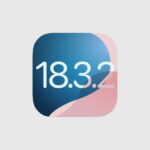







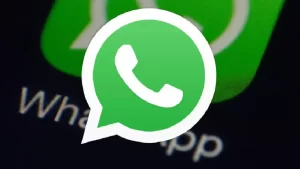
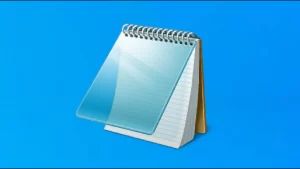
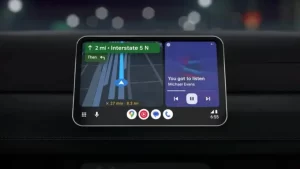

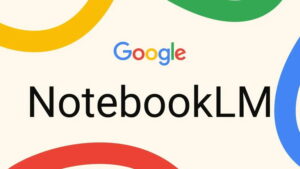


Publicar comentario